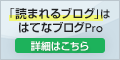おはようございます、なべやすです。
ブログを長く継続していると、それまで投稿してきた記事が積み上がっていきます。
しかし、公開した記事はすべて検索結果に表示されるわけではなく、Googleなどの検索エンジンにインデックスされたページのみです。
苦労して作り上げた記事も、新サイトであったり記事のクオリティーなどによっては検索エンジンにインデックスされないことも決してめずらしくありません。
そのためサイト管理者は、日ごろから公開したページ(記事)のインデックス状況を把握しておく必要があります。
当記事では、インデックス数(Googleの検索エンジンに登録されているページ数)の確認方法を紹介しております。
- インデックス数をブラウザを使って調べる方法
- インデックス数をサーチコンソールを使って調べる方法
- 記事がインデックスされていない場合の対処法
- ブログの投稿数(記事数)を確認する
- インデックス数(Googleの検索エンジンに登録されているページ数)を調べる方法
- 記事(ページ)がインデックスされていない場合の対処法
- インデックス数を調べる2つの方法を使い分ける
- 最後に
ブログの投稿数(記事数)を確認する
ブログを長く継続していると、それまで公開した記事がどんどん積み上がっていきます。
頻繁に記事を投稿しているブロガーであれば、これまで何記事公開したのか常に記憶しておくことも難しくなっているのではないでしょうか。
ただし、インデックス状況を管理するにあたり必要なことなので、公開した記事数は日ごろから把握しておくようにしましょう。
はてなブログの場合は、ダッシュボード画面のマイブログの個所に投稿数の記載があります。
インデックス数(Googleの検索エンジンに登録されているページ数)を調べる方法

ブログの記事数についてはブログサービスで確認をすることができますが、Googleの検索エンジンにインデックス登録されている数はブログサービス側ではわかりません。
アクセス数に直接関係してくるインデックス数を把握しておくことは、ブログ管理にとても大切なことです。
ここからは、Google検索にインデックスされているページ数の調べ方を紹介させていただきます。
インデックス数を調べる方法は、以下の2通りです。
- Google(ブラウザ)検索窓で調べる
- Googleサーチコンソールを使う
Google(ブラウザ)の検索窓で調べる
公開した記事が検索エンジンにインデックスされた数を調べるにあたり、手っ取り早く簡単なのは、Googleの検索窓を使う方法です。
Chromeなどのブラウザにある検索窓に、「site:ドメイン名」を入力してEnterを押します。
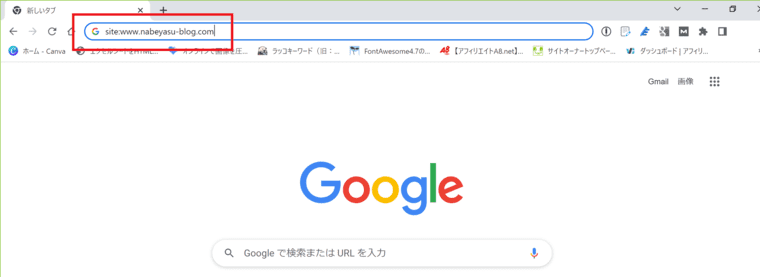
たったのこれだけです!
画面左上に、Googleの検索エンジンにインデックスされたページ数が表示されます。
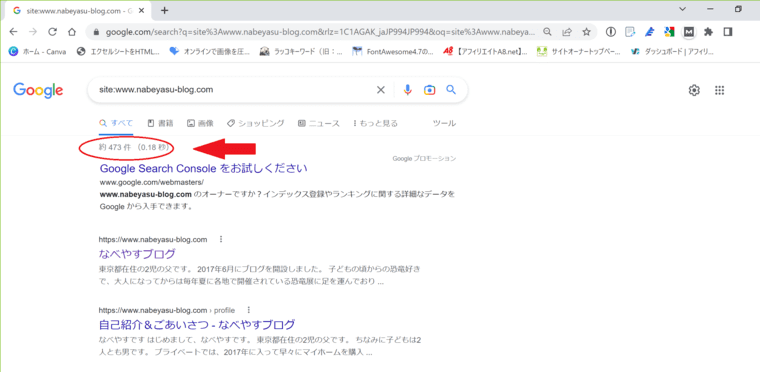
具体的には検索窓へ以下のように入力します。(当ブログを例として)
site:www.nabeyasu-blog.com
上記のように検索窓へドメイン名を入力する際は、http:// や https:// は除いても問題ありません。
この方法を使えば他のブログのインデックス数も調べることができますので、調べてみたいブログ(ライバルブログやリスペクトブログ)があった場合は確認してみると参考になるでしょう。
- 表示されたページには、ブログ記事の他にカテゴリーベージや月・年別アーカイブページなども含まれております。
- この方法はPCのみとなり、スマホではインデックス数の確認をすることができません。
Googleサーチコンソールを使う
インデックスの状況をより詳しく調べるには、Googleサーチコンソールを使います。
Googleサーチコンソールでは、公開したすべてのページのインデックス数だけでなく、ページ別のインデックス状況を確認することも可能です。
Googleサーチコンソールを使うとインデックス数以外の情報も確認できるので、より詳しいサイトの状況を知ることができます。
総ページのインデックス状況
左側のメニューにある【ページ】をクリックすると、インデックスされたページの総数がグラフと共に表示されます。
さらに【インデックス登録済みページ数】をクリックすると、どのページがインデックスされているのか詳細を知ることも可能です。
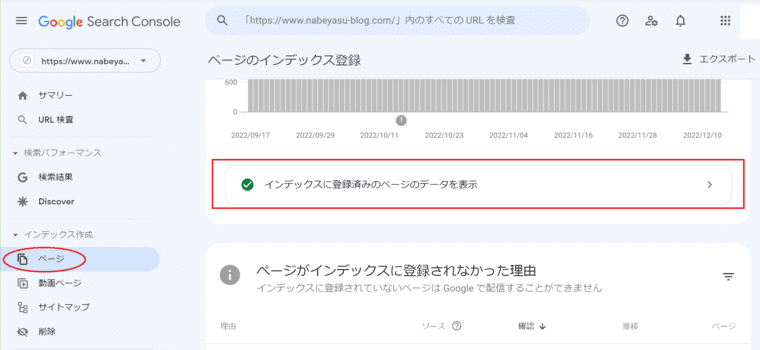
左側のメニューにある【ページ】→【検出:インデックス未登録】の順にクリックすると、どのページがインデックス未登録となっているかを確認できます。
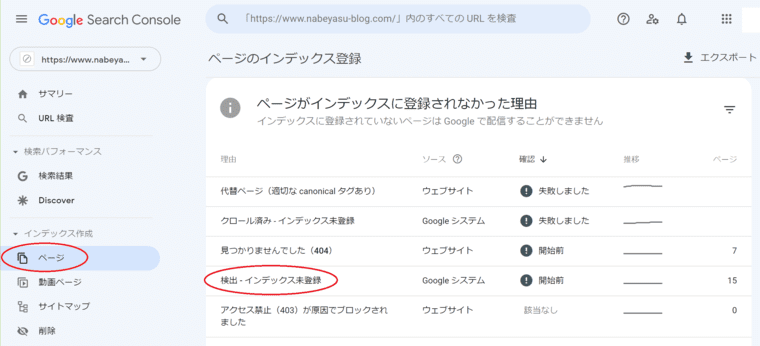
未登録のページを個々にチェックや修正(リライトなど)して、再リクエストするなどの対策に活用できます。
単ページごとのインデックス状況
Googleサーチコンソールでは、記事別(ページ別)にインデックス状況を確認することもできます。
投稿したばかりの記事をチェックするのに有効です。
左側のメニューにある❶【URL検査】をクリックして、❷上部中央にインデックス状況を確認したい記事(ページ)のURLを入力してEnterを押します。
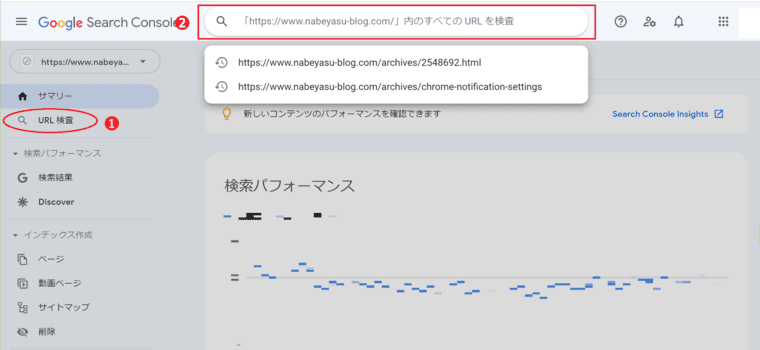
インデックスされていると下の画像のように「URLはGoogleに登録されています」と表示されますが、登録されていない場合はその流れでインデックス登録をリクエストすることも可能です。
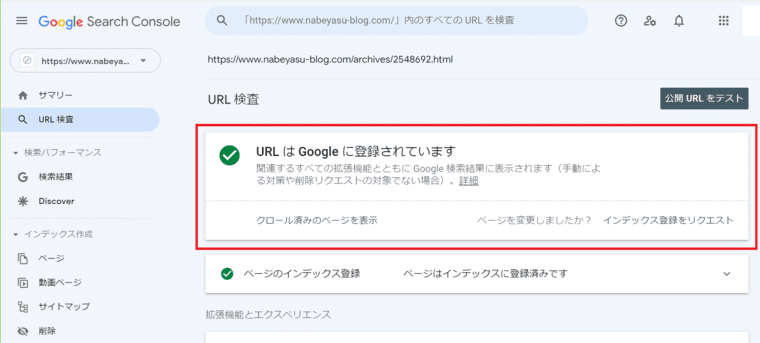
上記の方法(インデックス登録をリクエスト)は、新記事の投稿や過去記事をリライトしたときに、検索エンジンのクロールを即す目的で使うこともできます。
Googleサーチコンソールは、Webサイトの分析や管理を行うためのツールです。
インデックス状況をはじめ、掲載順位や被リンクの状況など、ブログ運営に必要な情報をたくさん得ることができます。
無料で利用できますので、サイトを管理する際は要登録です。
記事(ページ)がインデックスされていない場合の対処法
公開した記事(ページ)は、すべてが検索エンジンにインデックスされるとは限りません。
低品質の記事(ページ)など、Googleに評価されなかった場合は検索結果に表示されないこともあります。
そのような場合は、記事の内容を見直すと同時に修正(リライト)するなどの対処が必要です。
リライトなどインデックスされるための対策をしたあとは、【URL検査】を使い検索エンジンのクロールを即すこともできます。
複数の記事を修正(リライト)した場合は、Googleサーチコンソールにサイトマップを送信すると効率的です。
検索エンジンにXMLサイトマップを送信している場合は、サイトマップ上に記事(ページ)の更新情報(更新日)も記録されます。
随時、サイトマップの読み込みがされていれば、インデックス登録を再リクエストしなくても、割と早く検索エンジンにクロールされます。
インデックスされない記事は要リライト
インデックス数を調べる2つの方法を使い分ける

写真:フリー素材ぱくたそ(www.pakutaso.com)
当記事では、以下2つの確認方法を紹介しました。
- Googleの検索窓で調べる
- Googleサーチコンソールを使う
インデックスされた数をざっくり調べる程度であれば、Googleの検索窓で調べる方法で十分です。
使い方としては、気になるブログ(ライバルブログやリスペクトブログ)のインデックス数を調べるときなどに向いています。
Googleサーチコンソールは、インデックス登録された記事(ページ)数以外にも、ブログ管理に必要な情報を知ることができるとても有益なツールです。
サイト管理者であればGoogleサーチコンソールの使用は絶対といえるので、ブログをはじめたら必ず登録するようにしましょう。
インデックス数を調べる2つの方法を、目的別に使い分けることをおすすめします。
最後に
ブログ運営にあたり、投稿数(記事数)やインデックス数の把握は管理の面でも大切なことです。
特に公開した記事のインデックス状況は、ブログ管理において重要な情報なので把握しておくといいでしょう。
投稿数(記事数)やインデックス数を確認したことがない人は、一度確認してみるとブログ運営に役立ちます。
当記事を参考にしていただければ幸いです。
最後まで読んでいただき、ありがとうございました。